Gözle Kontrolü Kullanma
- Kalibrasyon Yapma
- AF için Göz Kontrolünü Kullanma
- İmleç Gösterimini Yapılandırma
- Kalibrasyon Verilerini Yönetme
Vizörlü çekimde (gözle kontrol) AF noktalarını seçmek için AF noktalarına bakarak odaklamayı kontrol edebilirsiniz.
Vizörlü çekimde fotoğraf makinesinin göz hareketini doğru algılaması için görüş hattınızın özelliklerini kaydetme işlemine kalibrasyon denir. Kalibrasyon, daha yüksek göz kontrolü doğruluğu sağlar.
Önlem
-
Göz kontrolü sadece fotoğraf çekiminde kullanılabilir.
Kalibrasyon Yapma
Vizörü () ayarladıktan sonra, kalibrasyonu, çekim yapacağınız zamandaki koşullar altında gerçekleştirin (örneğin, gözlüklü, gözlüksüz, kontakt lensli veya lenssiz).
Kalibrasyon sırasında gözünüzü vizöre yakın tutun.
-
[
: Gözle kontrol
] seçimi yapın.

-
[Kalibrasyon (CAL)] seçimi yapın.
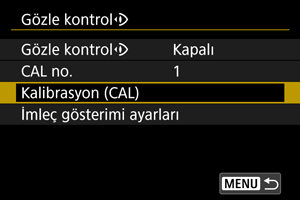
- Kalibrasyon sonuçları (kalibrasyon verileri) mevcut [CAL no.] numarasına kaydedilir.
-
[Başlat] seçimi yapın.
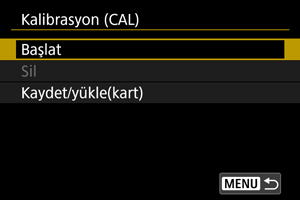
-
Vizörden bakın.

- Fotoğraf makinesini yatay tutarak, ekranın dört köşesi eşit aralıklarla görünecek şekilde vizörden bakın.
tuşuna basın.
-
Kalibrasyonu başlatın.

- Görüntülenen göstergeye bakın ve
tuşuna basın.
- Gösterge yanıp sönmeden kaybolana kadar bakmaya devam edin.
- Bu işlem göstergeler için beş konumda (orta, sağ, sol, üst ve alt) tekrarlanır.
- Görüntülenen göstergeye bakın ve
-
Dikey çekim için kalibrasyon yapın.
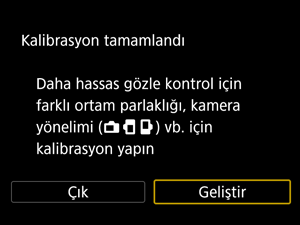
- Daha yüksek göz doğruluğu için [Geliştir] seçimi yapın ve dikey çekim için kalibrasyon gerçekleştirin.
- Fotoğraf makinesini dik tutarak, ekranın dört köşesi eşit aralıklarla görünecek şekilde vizörden bakın, sonra 5. adımı tekrarlayın.
- Ayrıca, fotoğraf makinesinin tutma yeri diğer yöne bakacak şekilde dikey çekim yapacaksanız, makineyi bu şekilde tutarken kalibrasyon yapın.
- Sadece yatay çekim için kalibrasyon yaptıktan sonra işlemi tamamlamak için 7. adıma geçin.
-
Kalibrasyondan çıkın.
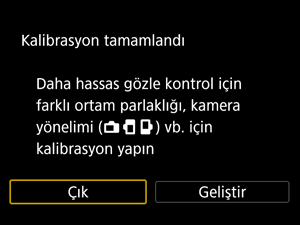
- [Çık] seçimi yapın. Kalibrasyon sonuçları (kalibrasyon verileri) 2. adımda gösterilen kalibrasyon numarasına kaydedilir.
- Kalibrasyondan sonra vizörden bakın ve imlecin tepki vererek hareket ettiğinden emin olun. İmleç bakışınızı yakından takip etmiyor gibi görünüyorsa kalibrasyonu tekrar yapın.
Not
- Genel göz kontrolü önlemleri ve Göz kontrolü doğruluğunu artırma konularını da okuyun.
Kalibrasyon verileri ekleme
Diğer kullanıcılar veya gözlük/lens kullanım koşulları için kalibrasyon verilerini kaydetmek için, [CAL no.] ekranında [] ile etiketlenmiş numaralardan verileri atamak amacıyla mevcut bir numara seçin ve ardından kalibrasyon yapın.
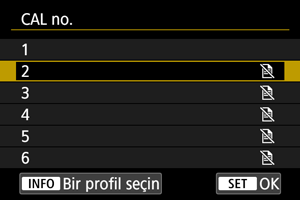
AF için Göz Kontrolünü Kullanma
Önlem
- Göz kontrolünü her zaman kalibrasyon yaptığınızdaki gibi aynı göz koşulları altında kullanın (örneğin, gözlüklü, gözlüksüz, kontakt lensli veya lenssiz).
Not
- Genel göz kontrolü önlemleri ve Göz kontrolü doğruluğunu artırma konularını da okuyun.
Menü ayarları
-
[
: Gözle kontrol
] seçimi yapın.

-
[Gözle kontrol
] seçimi yapın.
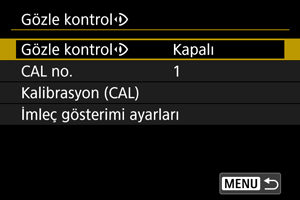
-
[Açık] seçimi yapın.
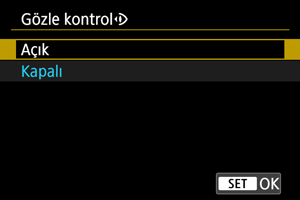
-
[CAL no.] seçimi yapın.
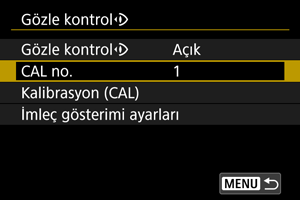
- Göz koşullarınıza uygun bir kalibrasyon numarası seçin (örneğin, gözlüklü veya gözlüksüz).
-
Kullanılacak kalibrasyon verilerini seçin.
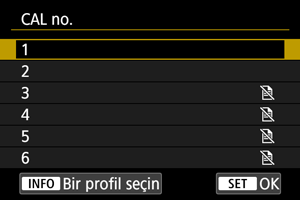
tuşuna basın.
Vizörlü çekimdeki işlemler
-
Konuya bakın.
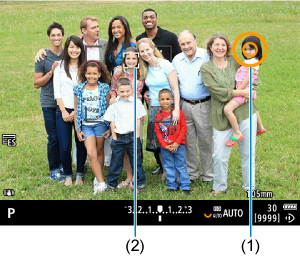
- Vizörden baktığınızda bir imleç (1) görüntülenir.
- [
: Özne izleme] ayarı [Açık] konumundayken, konular algılandığında bir takip çerçevesi [
] (2) de görüntülenir.
- Odaklanmak istediğiniz konuma bakın. Takip çerçevesinin konumuna odaklanmak için takip çerçevesine bakın.
- Fotoğraf makinesi göz hareketinizi takip edemezse imleç durabilir. Böyle olursa, fotoğraf makinesini kısa bir süre yüzünüzden uzaklaştırın, ardından ekranın dört köşesinin eşit aralıklarla görünmesi için tekrar vizörden bakın.
-
Odaklanmaya başlamak için konuyu onaylayın.

- Deklanşöre yarım basmak, odaklanılacak konuyu onaylar.
-
[
: AF alanı] ayarı [Tüm alan AF] konumundayken fotoğraf makinesi, imlecin yakınındaki alana odaklanır.
AF alanı ayarı [Tüm alan AF] dışında bir seçeneğe ayarlanmışsa fotoğraf makinesi AF alanını imleç konumuna getirdikten sonra odaklanır.
- [
: AF işletimi] ayarı [
] konumundayken aktif AF noktası mavi renge döner (3). Deklanşör düğmesini yarım basılı tutarken fotoğraf makinesi onaylanan konuyu takip etmeye ve odaklanmaya devam eder. Onaylanan konuların takibini durdurmak için
tuşuna basın.
- [
: AF işletimi] ayarı [
] konumundayken aktif AF noktası yeşil renge döner. Deklanşöre yarım basarsanız odağı geçerli konuma ayarlayabilirsiniz.
- Deklanşöre tam basarak resmi çekin.
Önlem
- Konuyu onayladıktan sonra AF noktası belirlediğiniz konuma hareket etmezse, fotoğraf makinesini yüzünüzden uzaklaştırın, ardından vizörden tekrar bakın veya yeniden kalibrasyon yapın.
Not
- [
: Düğmeleri özelleştir] içinde göz kontrolüyle konu onayını ([AF noktasını gözle kontrolle taşı]) ve AF aktivasyonunu ([Ölçüm ve AF başlat]) farklı tuşlara atayabilirsiniz.
- [
: AF alanı] ayarı [Tüm alan AF] konumundayken, deklanşörü yarım basılı tuttuktan sonra serbest bıraksanız bile, fotoğraf makinesi onaylanan konular için takibe ve odaklanmaya devam eder. Onaylanan konuların takibini durdurmak için
tuşuna basın.
Odak rehberini görüntülemek için göz kontrolünü kullanma
[: Odak kılavuzu] ayarını [Açık] konumuna getirerek, manuel odaklanırken yardım almak amacıyla odak kılavuzunu görüntülemek için göz kontrolünü kullanabilirsiniz.
-
Konuya bakın.
- Odaklanacağınız konuya bakın.
-
Deklanşör tuşuna yarım basın.

- Odak rehberi (1) baktığınız yerde görüntülenir.
- Odaklanmak üzere odak rehberini kullanmakla ilgili ayrıntılar için Odak Rehberi konusuna bakın.
Not
- [
: Özne izleme] ayarı [Açık] konumundayken, konular algılandığında bir takip çerçevesi [
] de görüntülenir.
Genel göz kontrolü önlemleri
- Birden fazla kişi aynı fotoğraf makinesi göz kontrolünü kullanacaksa, her kişi farklı bir kalibrasyon numarası seçmeli ve kalibrasyon yapmalıdır. Benzer şekilde, aynı kişi göz kontrolünü gözlüklü veya kontakt lenssiz kullanacağı zaman, her durum için farklı bir kalibrasyon numarası seçilmeli ve kalibrasyon yapılmalıdır.
- Göz Desteği ER-h veya opsiyonel Göz Desteği ER-hE kullanırken farklı bir kalibrasyon numarası seçin ve kalibrasyon yapın.
- Güneş ışığını veya diğer ışığı engellemek için göz desteğini yüzünüze doğru korunaklı bir şekilde tutun ve gözünüzü ekranın dört köşesi eşit aralıklarla görecek şekilde sabit tutun.
-
Aşağıdaki durumlarda kalibrasyon veya göz kontrolü mümkün olmayabilir.
- Sert kontakt lensler takıldığında
- Renkli kontakt lensler takıldığında
- Yakın kızılötesi engelleme, aynalı veya çift odaklı gözlük veya güneş gözlüğü gibi özel gözlükler takıldığında
- Maske takıldığında
- Gözünüz vizörden çok uzakta olduğunda
- Gözünüz vizöre çok yakın olduğunda
- Gözünüz vizörle fazlasıyla yanlış hizada olduğunda
- Vizör, gözlük veya lens kirli olduğunda
- Vizör buğulandığında
- Kontakt lensleriniz gözlerinizle tam temas etmediğinde
- Güneş ışığı doğrudan vizöre vurduğunda
- Düşük ışık altında daha az tepki veren vizör ekranı, göz kontrolü kullanımını zorlaştırabilir.
Göz kontrolü doğruluğunu artırma
Fotoğraf makinesi, topladığı kalibrasyon verilerinden göz özellikleri hakkında bilgi edinebilir.
- Göz kontrolü doğruluğu, aynı kalibrasyon numarası için çeşitli parlaklık seviyelerinde (iç mekan, dış mekan, gündüz ve gece gibi) kalibrasyon tekrarlanarak iyileştirilebilir.
- Göz kontrolünü her fotoğraf makinesi yönünde kullanmak üzere, kalibrasyonu aynı kalibrasyon numarası için, tutma yeri yukarı ve aşağıda olacak şekilde fotoğraf makinesini yatay ve dikey olarak tutarak tekrarlayın.
Kalibrasyon yaparken veya göz kontrolünü kullanırken aşağıdaki tavsiyeleri aklınızda bulundurun.
- Ekranın dört köşesi eşit aralıklarla görünecek şekilde vizöre bakın.
- Konuya bakın.
- Gözlerinizi kısmayın.
- Gözlerinizi kırpmayın.
- Kalibrasyon sırasında, çekim yaparken yaptığınız gibi vizörden bakın.
- Gözlük kullanıyorsanız, doğru şekilde takın.
- Dış mekanda kalibrasyon yaparken güneş ışığının vizöre girmesini önleyin.
- Göz Desteği ER-hE (ayrı satılır, ) kullanın.
- Yüzünüzü vizöre yakın tutarak güneş ışığını mümkün olduğunca engelleyin.
- Kalibrasyonu veya göz kontrolünü doğru yapmak zorsa, vizörden bakarken her iki gözünüzü de açık tutmaya çalışın.
Göz kontrolü doğru olmadığında
- Gözünüz vizöre göre merkez dışındaysa göz kontrolü daha az doğru olabilir. Fotoğraf makinesini yüzünüze tutuş şeklinizi ekranın dört köşesi eşit aralıklarla görünecek şekilde ayarlayın.
- Kalibrasyon sırasında fotoğraf makinesini aşağı doğru tutarsanız göz kontrolü doğruluğu azalabilir. Kalibrasyon yaparken fotoğraf makinesini düz tutun.
İmleç Gösterimini Yapılandırma
İmlecin görünür olup olmadığı da dahil olmak üzere imleç gösterimini yapılandırabilirsiniz.
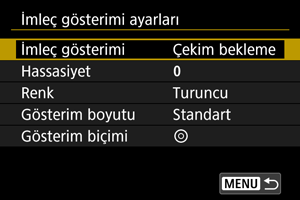
-
İmleç gösterimi
İmleç görünürlüğünü [Açık], [Çekim bekleme] veya [Kapalı] olarak ayarlayabilirsiniz.
- Vizörden baktığınız andan başlayıp, nesnenin göz kontrolü kullanılarak odaklanmasını onayladığınız ana kadar imleci görünür tutmak için [Çekim bekleme] seçimi yapın.
- Fotoğraf makinesinin durumuna bağlı olarak imleç her zaman görüntülenmeyebilir.
- [
] odak modunda, [
: Odak kılavuzu] seçeneğini [Açık] olduğunda imleç görünür olur.
-
Hassasiyet
İmlecin göz hareketlerine hassasiyeti ayarlanabilir.
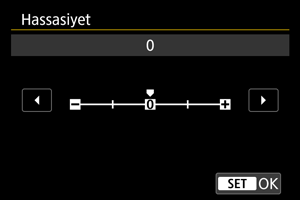
- İmleci küçük göz hareketlerine dahi duyarlı hale getirmek için pozitif uca doğru ayarlayın.
- İmleç hassasiyetini azaltmak için negatif uca doğru ayarlayın.
-
Renk
İmleç rengi olarak [Turuncu], [Mor] veya [Beyaz] seçin.
-
Ekran boyutu
İmleç gösterim boyutu olarak [Standart] veya [Küçük] seçin.
-
Görüntüleme formatı
İmleç gösterim stili olarak [
] veya [
] seçin.
Kalibrasyon Verilerini Yönetme
Adları girme
Kalibrasyon verilerini tanımlamak için adlar girebilirsiniz.
-
Bir kalibrasyon verisi numarası seçin.
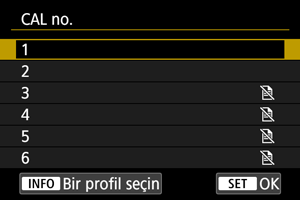
- Numarayı seçin ve
tuşuna basın.
- Numarayı seçin ve
-
Metin girin.
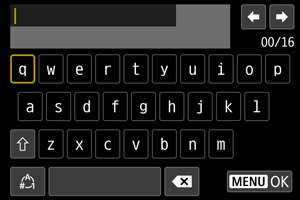
veya
kadranını veya
düğmesini kullanarak bir karakter seçin, sonra
tuşuna basarak karakteri girin.
- [
] seçimi yaparak giriş modunu değiştirebilirsiniz.
- Tek bir karakteri silmek için [
] seçimi yapın veya
tuşuna basın.
- Metin girişini tamamladıktan sonra
tuşuna basın ve [Tamam]’ı seçin.
Kalibrasyon verilerini kaydetme ve yükleme
Kayıtlı kalibrasyon verileri bir karta kaydedilebilir. Ayrıca bir karttan kalibrasyon verilerini yükleyip kullanabilirsiniz.
-
[Kalibrasyon (CAL)] seçimi yapın.
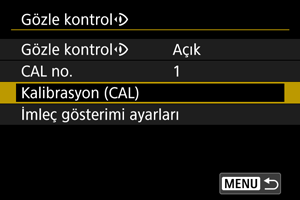
-
[Kaydet/yükle(kart)] seçimi yapın.
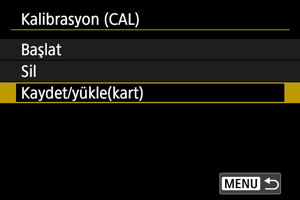
-
[Karta kaydet] seçimi yapın.
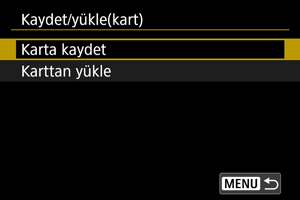
- Fotoğraf makinesindeki tüm kalibrasyon verilerini karta yüklemek için [Karta kaydet] seçimi yapın.
- Karttaki kalibrasyon verilerini, fotoğraf makinesindeki kalibrasyon verilerinin üzerine yazmak için [Karttan yükle] seçimi yapın.
Kalibrasyon verilerini silme
Farklı göz koşullarında (gözlüklü, gözlüksüz, kontakt lensli veya lenssiz) veya birden fazla kullanıcı tarafından kalibrasyon için aynı kalibrasyon numarası kullanılıyorsa göz kontrolü doğruluğu azalır. Bu durumda kalibrasyon verilerini silin ve kalibrasyonu yeniden yapın.
-
[Kalibrasyon (CAL)] seçimi yapın.
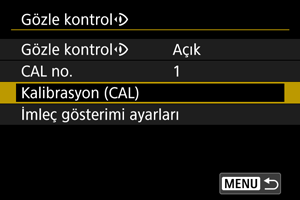
-
[Sil] seçimi yapın.
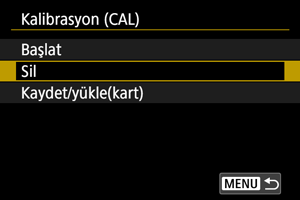
-
Kalibrasyon verilerini silin.
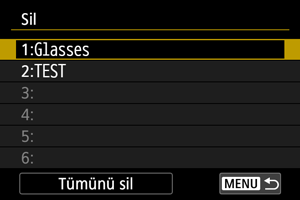
- Silinecek verileri seçin ve
tuşuna basın.
- Tüm kalibrasyon verilerini silmek için [Tümünü sil] seçimi yapın ve
tuşuna basın.
- Onay ekranında [Tamam] seçildikten sonra veri silinir.
- Silinecek verileri seçin ve